Vă mulțumim pentru sprijinul acordat!
soluţii gratuite
Telecomanda necesită o conexiune la un alt computer pentru acces și de gestionare a resurselor. Cu această capacitate, utilizatorul poate alege o varietate de sarcini suplimentare la distanță: consultații, diagnosticare, monitorizare calculator. Astfel, sarcinile simple, care sunt adesea imposibil sau impracticabil să se desfășoare la distanță.
Nu fi lăsat fără o atenție caracteristicile standard ale Windows, și este protocolul Remote Desktop (PDR), care vor fi luate în considerare în primul rând. La finalul revizuirii - un tabel comparativ cu detaliile funcțiilor necesare în aplicațiile care se face referire.
PDR - Remote Desktop Protocol pentru Windows
Începând cu Windows NT, oferă suport pentru Remote Desktop Protocol RDP (Remote Desktop Protocol). Prin urmare, Windows 7 oferă RDP 7 utilizator (ca o actualizare este disponibilă pentru Windows XP), Windows 8 - PDR 8 (de asemenea, disponibil pentru Windows 7 SP1). vor fi luate în considerare posibilitatea de versiunea curentă, PDR 8, și.
Conexiune desktop la distanță prin utilizarea aplicație mstsc.exe după introducerea numelui computerului la distanță. De asemenea, în acest dialog sunt disponibile opțiuni de conectivitate.
În fila „Display“ indică rezoluția de desktop la distanță (cu posibilitatea de a activa modul ecran complet), adâncimea de culoare (32 de biți).
În „resursele locale“, puteți selecta modul de sunet (de pe telecomandă sau computerul curent), permite înregistrarea audio de la un desktop la distanță. De asemenea, în această secțiune pentru a configura accesul la o imprimantă, o unitate de disc local, porturi PnP-dispozitive.
Calitatea datelor este reglementată în tab-ul „Interacțiune“. Nu numai că puteți alege profilul de conexiune, dar, de asemenea, auto-defini opțiunile de afișare: fundal pentru desktop, netezirea, efecte vizuale, cache de imagine. Toate aceste opțiuni afectează viteza de transfer a datelor de acces de la distanță și sunt capabile să optimizeze în mod semnificativ traficul în rețea.
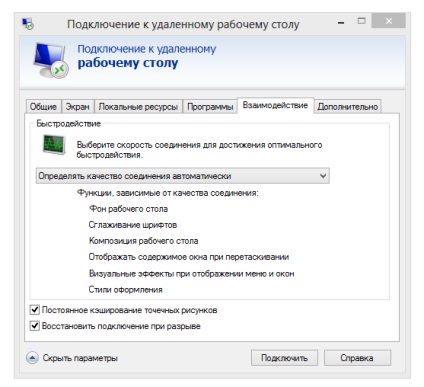
Selectarea unui transfer desktop la distanță
Setările de securitate sunt disponibile prin intermediul „System“ componenta ( „System Properties“ din Panoul de control). În tab-ul „acces de la distanță“, vă puteți permite conexiuni de asistență la distanță și conexiuni de la distanță pe computer. Autentificarea se face la nivel de rețea. De asemenea, vă permite să restricționați accesul prin specificarea unei liste de permise de utilizator de desktop la distanță.
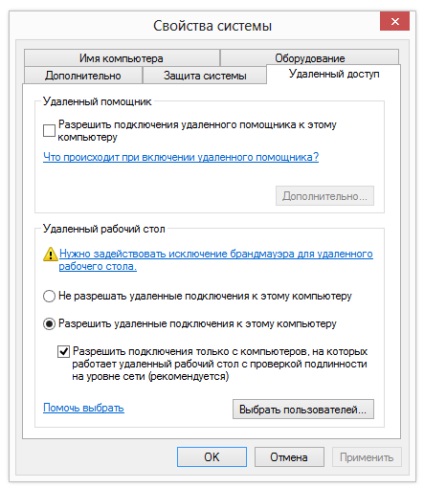
Configurarea setărilor de securitate RDP
Astfel, în starea de Windows oferă instrumentele de bază pentru lucrul cu protocolul RDP. Dar, cum era de așteptat, setările avansate de securitate, suport pentru platforme mobile, funcția de prezentare utilizatorul nu este disponibil.
TeamViewer
TeamViewer - probabil cel mai faimos software-ul pentru control de la distanță între liber. Setul de instrumente vă permite să stabilească acces de la distanță la un computer acasă, să gestioneze desktop-ul cu o varietate de platforme și dispozitive pentru a gestiona un server Windows. În plus, dezvoltatorii aloca oportunități corporative TeamViewer: programul poate fi folosit pentru conferințe, consiliere și asistență colegilor.
Software TeamViewer este disponibil pentru Windows, Linux, Mac (cu restricții), este posibil accesul de la distanță la dispozitive bazate pe Android și iOS. client TeamViewer poate fi instalat în distribuția completă ( "All in One"), ca un serviciu de sistem (TeamViewer Host), într-un format portabil de pe serverul terminal, și alte exemple de realizare. Este necesar să se evidențieze modulul TeamViewer QuickSupport, care nu necesită instalare și performanțe optime a sarcinilor urgente.
În versiunea completă a programului disponibil pentru client și partea operatorului. Interfața TeamViewer este fereastra principală cu două file - „Remote Control“ și „Conferința“.
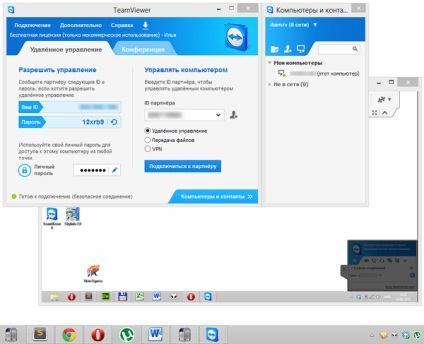
Fereastra principală a TeamViewer
gestionarea de la distanță
conferință

Din motive de securitate, programul utilizează sesiuni de criptare (AES pe 256 de biți) și traficul (schimbul de chei RSA). Fișierele transferate în timpul unei sesiuni, au o semnătură VeriSign, utilizatorul final trebuie să accepte primirea. Prin TeamViewer setări pot limita accesul: accesul la toate operațiunile de instalare numai după confirmarea, sau o interdicție privind sesiunile de ieșire.
TeamViewer - o soluție universală pentru a selecta o metodă de control de la distanță. Datorită funcțiilor multimedia reprezentate pe scară largă, organizarea convenabilă a contactelor, un program optim pentru conferințe.
[+] Funcționalitate extinsă a versiunea gratuită
[+] Instrumente pentru conferințe
[+] Securitate
[+] oportunități de prezentare
[-] Restricționarea sesiune de la distanță (5 minute în versiunea gratuită)
Ammyy Admin
Ammyy Admin nu necesită instalare și combină o interfață simplă și funcționalitate flexibilă. Programul este gratuit, nu are restricții privind utilizarea internă. Se aplică pentru Windows, Linux / FreeBSD, dispozitivele mobile nu sunt acceptate.
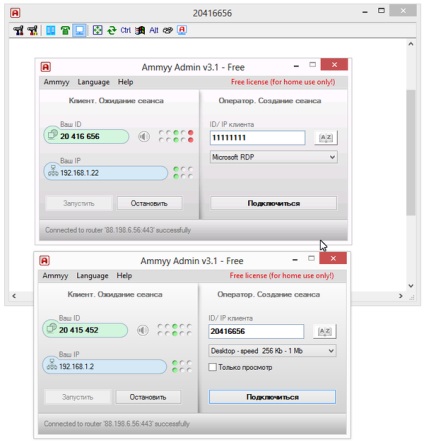
Ammyy Admin Interface
În fereastra principală disponibilă la modulele de client și de operator. Utilizatorul primește în ID ordine, care este generat cu referire la echipamentul. Opțional, puteți utiliza la conectarea IP.
Partea de client poate fi activat sau oprit, stabilind astfel o interdicție privind conexiunea; Implicit Ammyy Admin este în modul de așteptare. Urmăriți starea conexiunii Puteți utiliza decodarea care este în indicatorii de manual.
Dintre principalele moduri de conectare pot fi identificate Desktop (Remote Desktop), Manager de fișiere (File Manager) și Microsoft RDP. RDP vă permite să se conecteze la un desktop la distanță, oferă funcții standard pentru Windows.
Din alte moduri rămân Voice chaturi (voce), și Speed Test (test de viteza conexiunii). Este evident faptul că capacitățile multimedia sunt aici, nu au fost prezentate ca fiind complet ca în TeamViewer: Ammyy Admin nu este poziționat ca un fel de soluție de întreprindere. Se poate observa demonstrațiile de ecran de funcții, care, în combinație cu chat vocal face Ammyy program de administrare, potrivit pentru asistență de la distanță.
Mergând în «Ammyy → Setări → Operator“, puteți specifica setările RDP, selectați tipul de profile de criptare și codecuri, reducând astfel sarcina de pe rețea. Mai important, fila „Rețeaua“ vă permite să configurați conexiunea de Admin marți, Ammyy, manual specifica ruterele pentru a activa sau dezactiva expedierea rețelei de date la nivel mondial Ammyy (Ammyy întreaga lume de rețea).
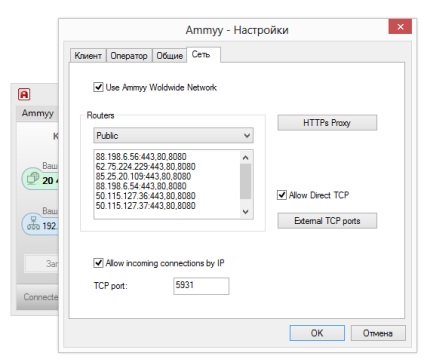
Setări conexiune Ammyy
File Manager - două panouri, sunt disponibile peste operațiunile de fișiere standard, între client și operatorul.
În stabilirea drepturilor de acces ( „Client → Permisiuni“), parametri separate, pot fi setate pentru fiecare ID. Mod de autentificare (conectare la PC) este disponibil într-o gamă de ID hardware, parola sau permisiune. Astfel, acesta poate fi protejat minim computerul de la conexiunea la distanță neautorizate.
Principalele avantaje ale Ammyy Admin - este viteza de o interfață simplă și rapidă, independența relativă a Ammyy și server gratuit. Probabil pentru a lucra într-o echipă nu este cea mai bună soluție, dar pentru uz personal cu mai multe computere de eliminare - complet.
[+] Viteza
Configurare [+] Easy
[+] RDP Suport
[-] Nu există suport pentru dispozitive mobile
Supremo Remote Desktop
Supremo Remote Desktop - un instrument portabil la îndemână pentru monitorizarea de la distanță, de asistență la distanță pentru alți utilizatori. Ruleaza pe Windows XP și dispozitivele de mai sus, mobile nu sunt acceptate.
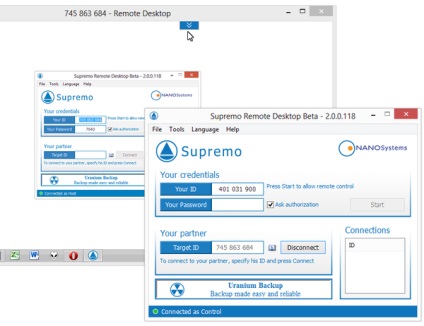
Supremo Remote Desktop: Conexiune la distanță
La transmiterea, utilizează HTTPS (SSL), datele sunt criptate. Setări de securitate dezvăluite prost: Puteți seta o parolă pentru a rula programul, specificați permis pentru ID-ul de conectare.
Printre alte instrumente disponibile în Remote Desktop Supremo, puteți marca mai mulți utilizatori conectați la o singură mașină. Folosit pentru manager de transfer de fișiere care seamănă clasic cu două panoul, descărcarea disponibile și descărcarea fișierelor. Nu există nicio funcție de prezentare și multimedia nu este furnizat. Aceasta, desigur, limitează utilizarea Supremo ca Asistență la distanță.
Supremo Remote Desktop - program ușor de utilizat, care are un set standard de instrumente pentru controlul de la distanță. Acesta poate atrage atenția utilizatorilor care nu au nevoie de funcțiile multimedia.
[+] Nu doriți să configurați un router
[+] Interfață simplă
[-] Un număr mic de setări
[-] ecran de desen lent
Vorbind despre instrumentele universale care se ocupă cu mai multe protocoale în același timp, este important de menționat mRemoteNG. Programul oferă acces la VNC, ICA, SSH, Telnet, RAW, Rlogin, și HTTP / S, de asemenea, are suport PDR. Distribuit în versiunea portabilă și standard a programului de instalare pentru platforma Windows.
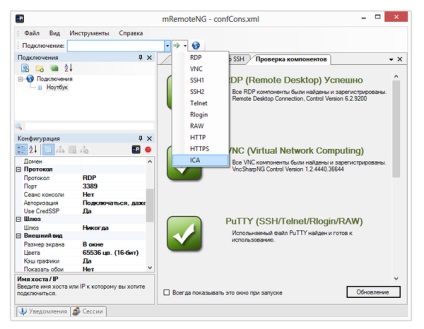
Fereastra principală mRemoteNG
Interfața MRemoteNG este prezentat în mai multe secțiuni, în prezența panoului, cu tab-uri - ca rezultat, utilizatorul a personaliza cu ușurință aspectul programului în felul lor. Opțiuni de „Configurare“ principale disponibile în secțiunea. Aici puteți specifica protocolul dorit de comunicare și parametrii asociați: setările de conectare, gateway-ul de protocol, aspectul, și alte resurse. În „Configurare“ afișează starea de conectare a gazdei.
Conectează-te cu dispozitive prin conectarea rapidă a panoului - aici este ușor de a crea mai multe configurații care, în cazul mai multor protocoale, este foarte convenabil. Compușii pot fi grupate și configurare ușoară import / export.
Transfer de fișiere se realizează peste SSH - care nu este foarte familiar pentru utilizator mediu și, în același timp, mai fiabile din motive de securitate. Funcțiile suplimentare includ un scanner de port, pot fi adăugate la lista de instrumente externe.
În capturile ochi nedeslușită mRemoteNG. Acest lucru se manifestă într-o interfață neobișnuită: nu este atât de ușor de utilizat și de configurat în orice protocol special. Configurația multor parametri ai compușilor drastic reduse - aceasta poate fi atribuită calității de localizare. Când încercați să găsiți o descriere a funcțiilor, documentația nu menționează secțiunea ei este goală.
O caracteristică mRemoteNG izbitoare - unificarea protocoalelor populare într-un mediu grafic unic. Prin configurarea mai multor conexiuni, eliminând necesitatea de a utiliza mai multe soluții specializate. Acest avantaj este oarecum compensată de proscale unintuitive și lipsa documentației.
[-] unintuitive
[+] Suport pentru mai multe protocoale
[+] Transfer fișiere peste SSH
[-] Lipsa documentației
TightVNC Software-ul a fost în curs de dezvoltare mai multe produse: TightProjector, RFB Player, VNC reflectorul și TightVNC. TightVNC - software pentru control de la distanță, acesta poate fi folosit pentru a rezolva problemele cu calculatorul, în scopuri educaționale, de administrare.
TightVNC - soluție cross-platform. Pentru Linux, cu toate acestea, la momentul scrierii este disponibilă numai versiunea veche de software, Mac OS nu este acceptat. Cu toate acestea, în prezența unei versiuni a TightVNC pe platforma Java, ceea ce implică posibilitatea de monitorizare de la distanță printr-un server de web. Pe platforma Windows, TightVNC este instalat la fel ca orice altă aplicație, sau ca un serviciu de sistem. Acceptă modul „silențios“, destul de ușor de a transfera configurația la alte computere sau de a actualiza de la distanță server.
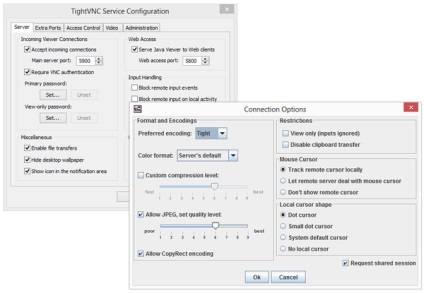
Setări TightVNC și Java-shell
Trebuie remarcat faptul că TightVNC nu generează o parolă de acces, este necesar să se determine în mod independent setările. Starea conexiunii pot fi găsite pe ecran în pictograma zona de notificare în cazul în care computerul este conectat la cel puțin un utilizator, schimbarea pictograma de culoare.
TightVNC este surprinzător număr mare de setări legate de securitatea conexiunii. Aceasta este o alegere bună pentru un administrator, ci pe partea transferului către server și în continuare serviciul - nu cea mai bună opțiune pentru utilizator neexperimentat.
[+] Flexibil
[+] Java versiune
[-] Setarea non-imediată
[-] interfață unintuitive
Utilități la distanță
Utilități la distanță - o decizie privind o asigurare a dezvoltator, concepute pentru întreprinderile mici și mijlocii. Telecomanda este posibilă direct prin LAN sau Internet. Atunci când se lucrează cu un set de instrumente nu necesită ajustare firewall sau presetarea.
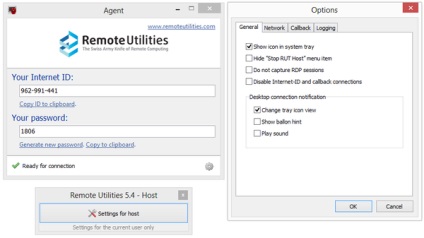
Setări Utilități la distanță
Complexul funcționează numai sub Windows, pentru Linux este oferit pentru a instala Wine emulator - dar numai pentru a lucra cu RUT-Viewer. Versiunea mobilă a lipsă.
Un simplu set de instrumente pentru conexiune la distanță, selectați o conexiune fără protocol, cu toate acestea, este extrem de intuitiv de a instala și configura. Ca atare, nu au suficient cross-platform și interfață ușor de utilizat pentru funcționarea simultană a mai multor dispozitive.
[+] Instalare la distanță și actualizate de la distanță
[+] Disponibilitatea setărilor de bază pentru RDP
[+] În rețea și la Internet de lucru local
[+] Gratuit (pentru uz necomercial)